Има много начини да се увеличи ефективността при използването на Google Mail. Един особено полезен трик е подобряването на показването на непрочетените съобщения в браузерния таб. Когато работиш в Gmail през целия ден, може да е frustrirashno постоянно да щракаш между табовете, за да провериш броя на непрочетените съобщения. В това ръководство ще ти покажа как можеш да направиш числото на непрочетените имейли видимо по всяко време, просто с няколко стъпки в Google Chrome.
Най-важни наблюдения
- Можеш да видиш броя на непрочетените Gmail съобщения в браузерния таб по всяко време.
- Това става чрез настройките в Google Mail.
- Препоръчва се често използваните табове в Chrome да се заковават, за да се улесни достъпът.
Стъпка по стъпка ръководство
Нека започнем с основите. Първата стъпка е да се увериш, че работиш в Google Chrome и че Google Mail е отворен в таб. Това гарантира, че всичките необходими функции са на разположение.
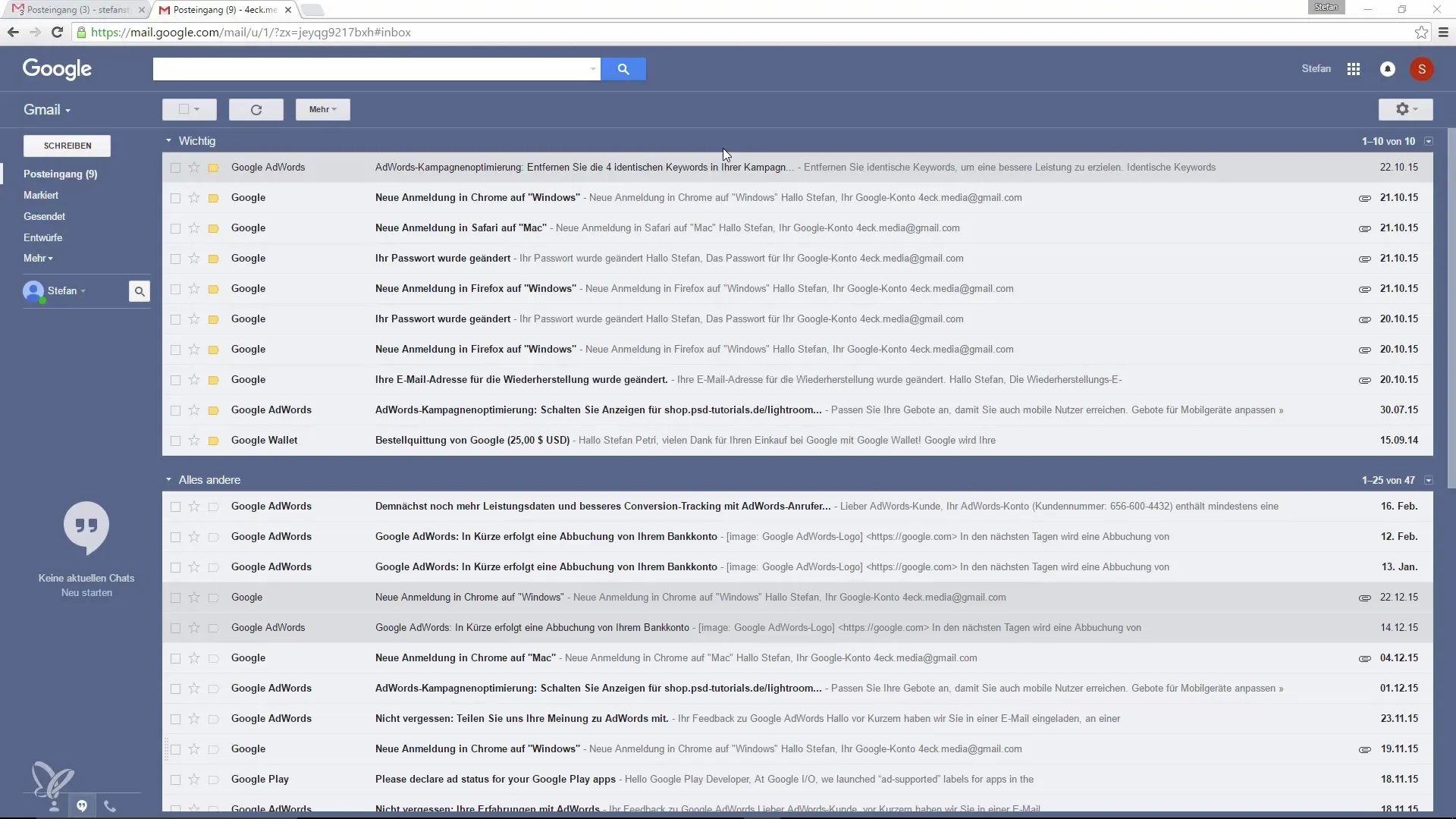
За да направиш броя на непрочетените съобщения видим, трябва да отидеш в настройките на Gmail. Можеш да ги намериш в горния десен ъгъл на екрана си. Тук ще видиш иконката на зъбно колело за настройки. Кликни върху нея, за да разкриеш различните опции.
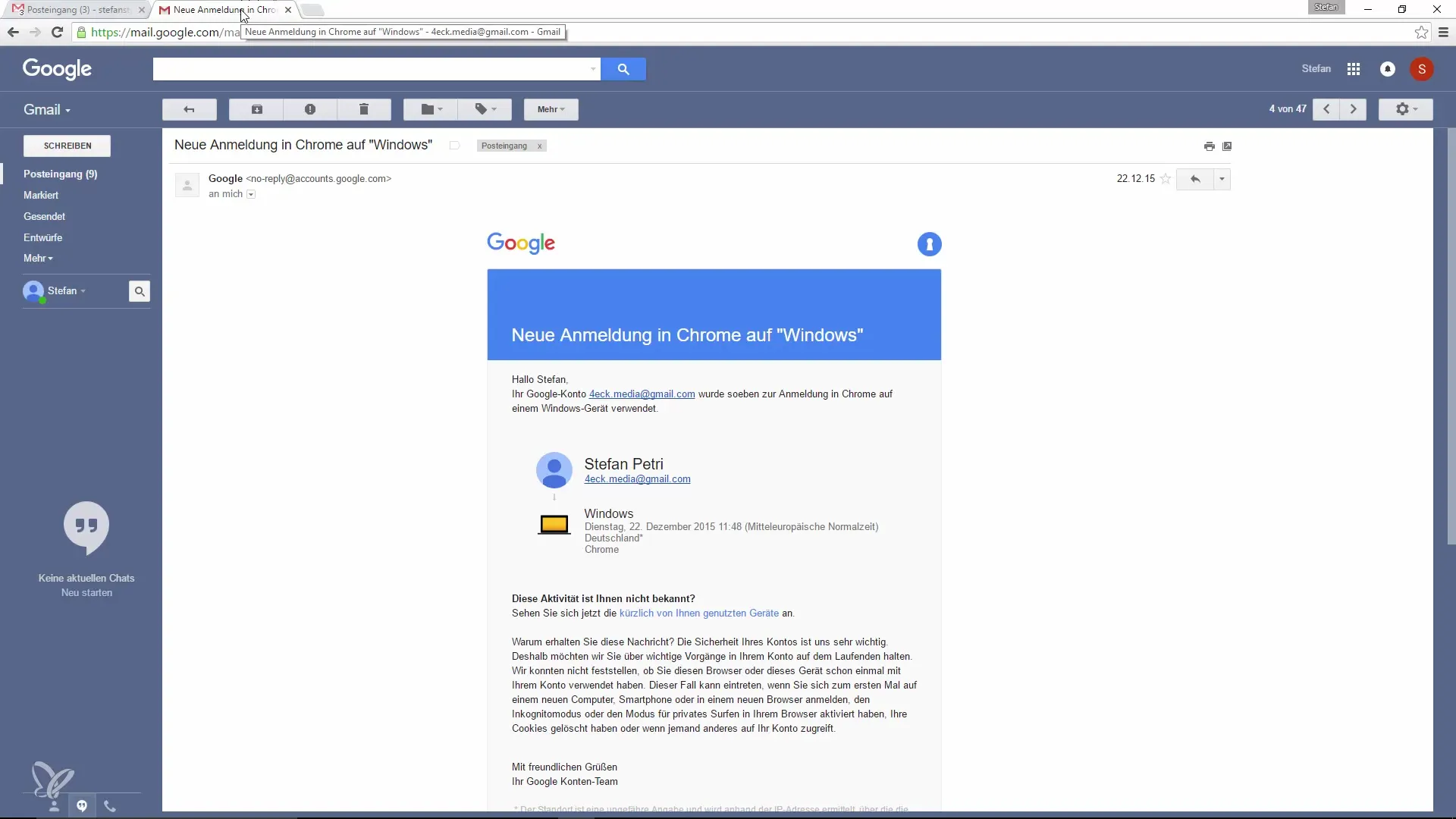
Когато се появи падащото меню, потърси опции за „Labs“ в настройките. В Labs ще намериш много експериментални функции, които могат да ти помогнат да персонализираш Gmail според твоите изисквания.
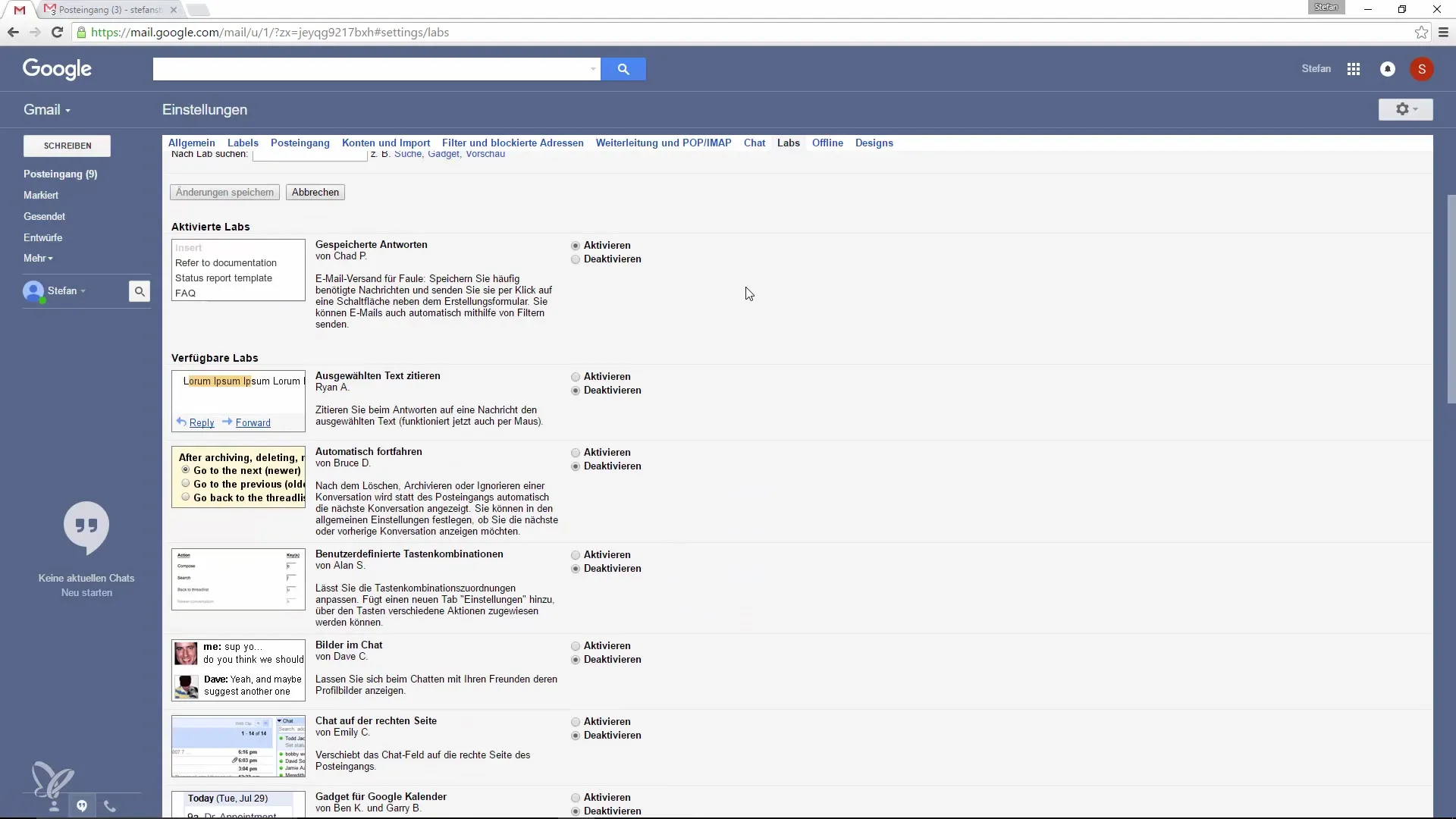
В секцията Labs има функция, която ти помага да показваш непрочетените съобщения като брояч в таба. Потърси съответната опция и я активирай. Името може да варира, но ще бъде нещо от типа на „Икона с брояч на непрочетени“.
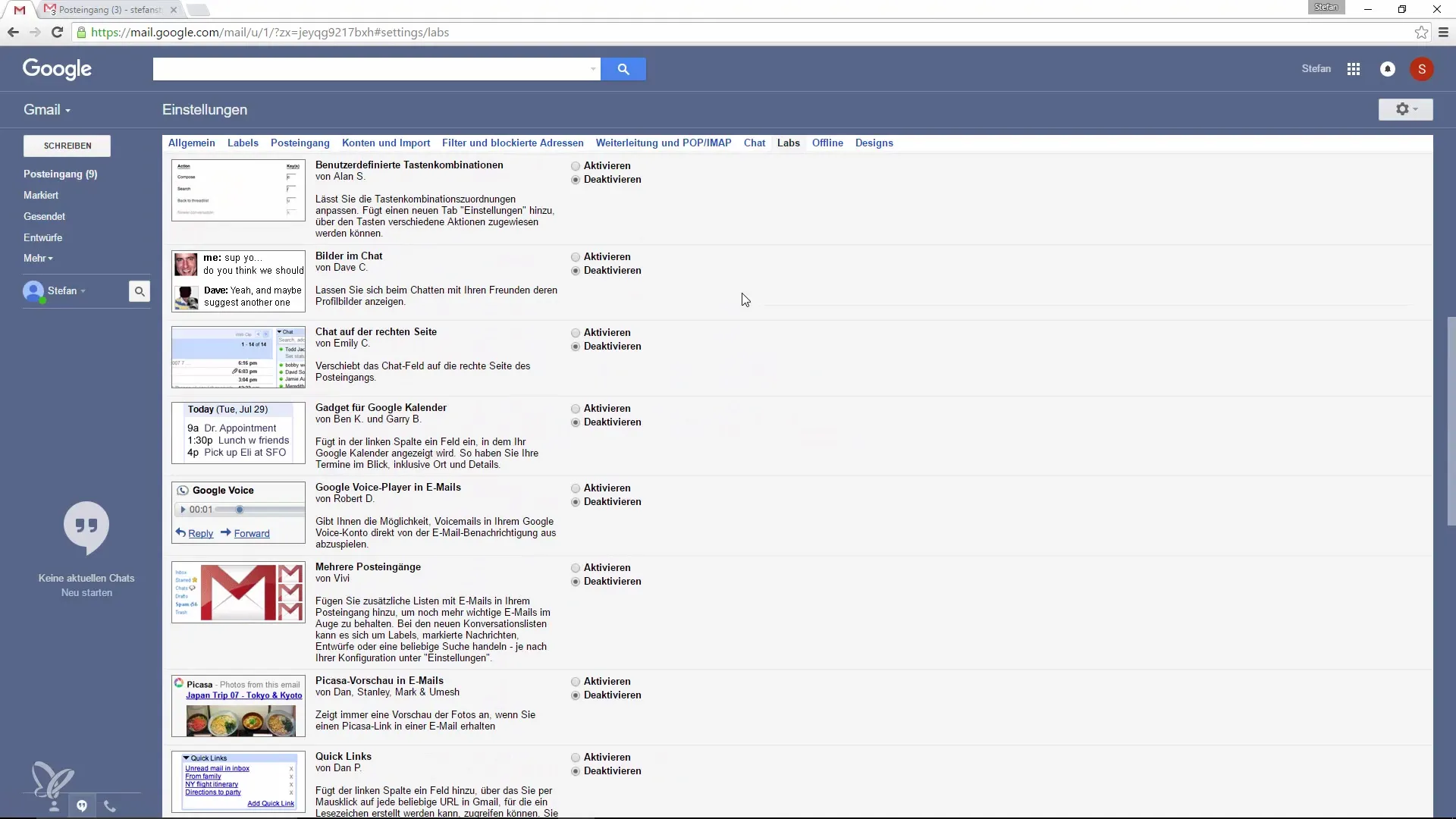
След като активираш функцията, трябва да запазиш промените. Обикновено това се прави в края на страницата. Така тази настройка ще влезе в сила, когато следващия път използваш Gmail.
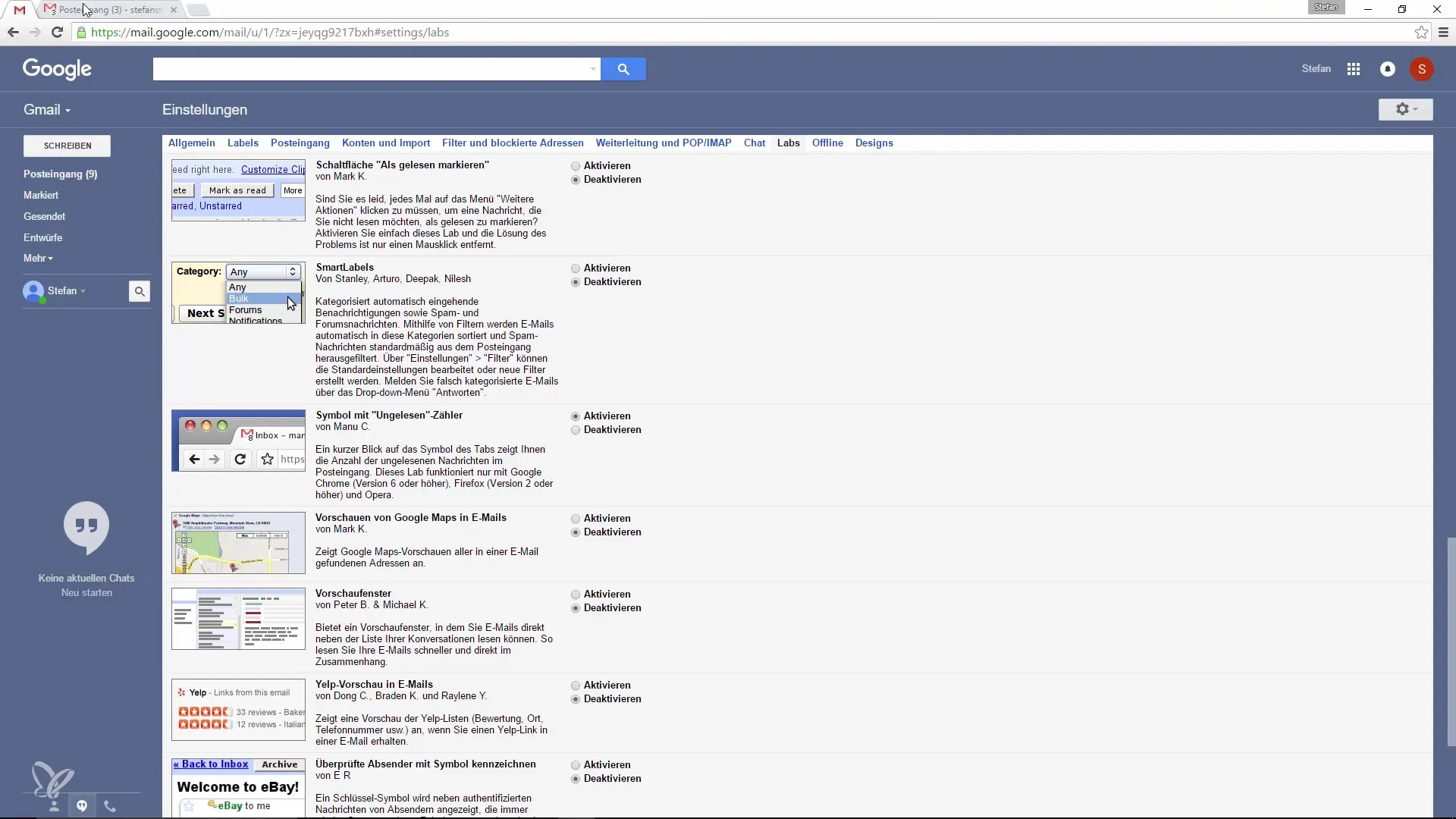
Сега трябва да виждаш, че броят на непрочетените съобщения се показва в горната част на таба. Това е значително подобрение, тъй като сега можеш веднага да видиш колко имейла чакат отговора ти.
Дори когато работиш по имейл или имаш отворен друг таб, числото на непрочетените съобщения остава винаги видимо. Това е полезно, защото вече не трябва постоянно да се връщаш към таба, за да провериш дали нови съобщения са пристигнали.
В допълнение е препоръчително често използваните табове в Google Chrome да се заковават. За да заковеш таб, просто кликни с десния бутон на мишката върху таба на Gmail и избери опцията „Заковаване на таб“. Това ще премести таба в лявата страна на браузера и той ще остане наличен и след затварянето на браузера.
Така не само, че имаш под контрол броя на непрочетените си съобщения, но също така и бърз достъп до Gmail, когато имаш нужда от него. Наистина, това е практично решение за всички, които интензивно използват Google Mail.
Резюме – Увеличаване на продуктивността в Google Mail чрез непрочетени съобщения в таба
Това ръководство показва колко лесно и ефективно можеш да подобриш видимостта на непрочетените съобщения в Google Mail. С правилните настройки, използването на Gmail ще стане значително по-ефективно и приятно.
Често задавани въпроси
Какви настройки трябва да направя в Gmail, за да видя непрочетените съобщения в таба?Активирай функцията „Икона с брояч на непрочетени“ в настройките на Labs на Gmail.
Работи ли този трик и в други браузъри?Да, броячът на непрочетените съобщения работи във всички популярни браузъри, не само в Chrome.
Как мога да закова често използвани табове в Chrome?Кликни с десния бутон на мишката върху желания таб и избери „Заковаване на таб“.


